1. Kaarten Laden & Bewerken
De eerste stap in het maken van je aangepaste kaart is het selecteren en laden van de basiskaartgegevens. PaintMyMap biedt meerdere manieren om te beginnen, of je nu onze ingebouwde kaarten wilt gebruiken of je eigen gegevens wilt uploaden.
Snelle demo: Een kaart laden, projectie wijzigen en kleurenthema instellen.
Ingebouwde Kaarten
Gebruik de menu's in de bovenste werkbalk om te kiezen uit onze collectie vooraf gedefinieerde kaarten. Open het Bestand-menu en kies “Kies een kaart…”. De lijsten zijn georganiseerd op regio en detailniveau.
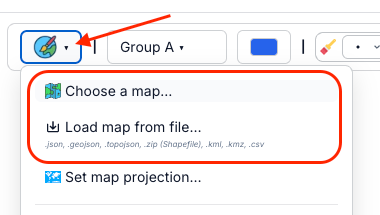
Wereldkaarten
Verken wereld- en continentkaarten met verschillende detailniveaus. Let op: gedetailleerde kaarten downloaden meer gegevens en kunnen langzamer laden.
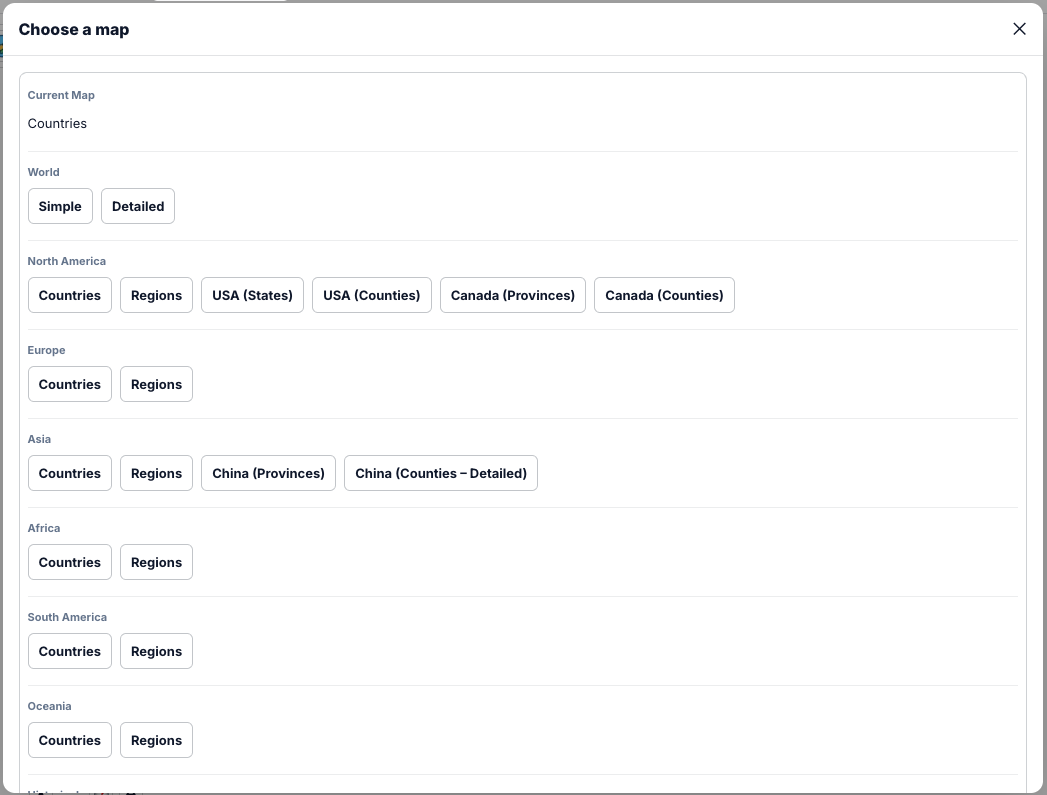
Zie de volledige lijst in Kaarten.
Historische Kaarten
Kleur en pas kaarten aan uit verschillende tijdsperioden (van diepe prehistorie tot heden). Let op: sommige datasets kunnen benaderend zijn; voor gezaghebbende gegevens, zie “Laad je eigen gegevens” hieronder.
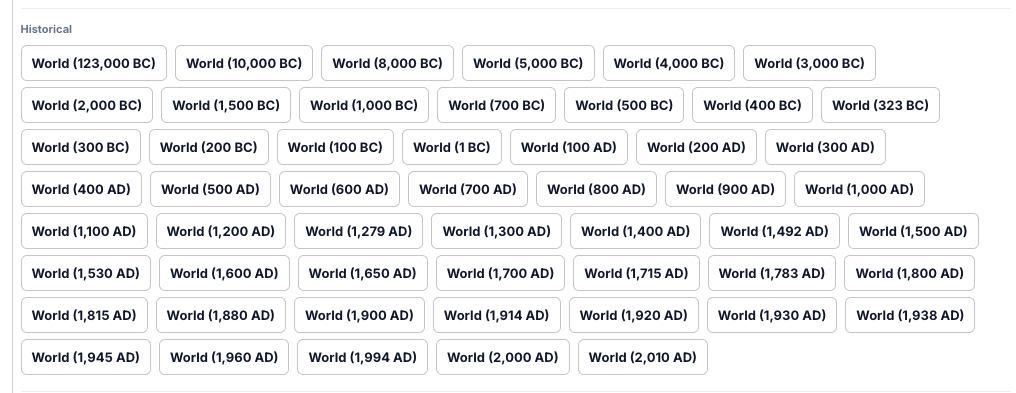
Leuke Kaarten
Creatieve, fictieve datasets (zoals de Smiley Face-kaart) laten zien dat je elke gegevensset kunt laden en inkleuren. Het hoeft niet geografisch nauwkeurig te zijn—perfect voor demo's en speelse projecten.
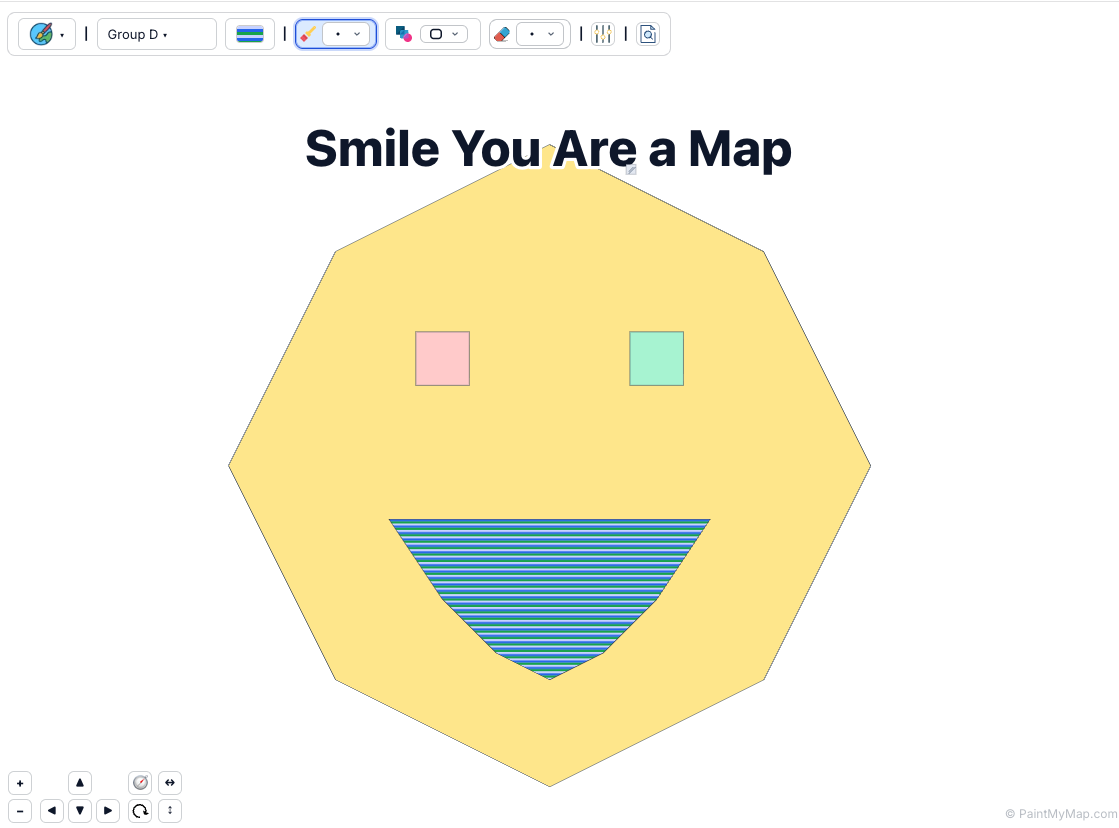
Laad Je Eigen Gegevens
Voor volledige aanpassing kun je je eigen geografische gegevensbestanden uploaden:
Ondersteunde Formaten
- GeoJSON (.json, .geojson) — meest gebruikelijk en aanbevolen
- TopoJSON (.topojson) — gecomprimeerd GeoJSON-formaat
- Shapefile (gecomprimeerd) (.zip) — bevat .shp, .dbf, .prj, .shx in de ZIP
- KML/KMZ (.kml, .kmz) — Google Earth-formaten
- CSV (.csv) — coördinaten of regio-identificatoren
Hoe Een Bestand Te Laden
- Open het Bestand-menu en klik op Kaart laden vanuit bestand…
- Selecteer een ondersteund bestand van je computer
- PaintMyMap detecteert het formaat en laadt je gegevens
- Je aangepaste kaart verschijnt op het canvas
Om land-/regiolabels weer te geven, moet elke feature een properties.name (of name_en) bevatten. Voor een expliciet labelanker voeg je label_node_lat en label_node_lng toe.
Voorbeeld (ingekorte geometrie): json { "type": "FeatureCollection", "features": [ { "type": "Feature", "geometry": { "type": "MultiPolygon", "coordinates": [[[ ...]]]}, "properties": { "name": "Sri Lanka", "name_en": "Sri Lanka", "label_node_lat": 7.5554942, "label_node_lng": 80.7137847 } } ] }
Beste praktijken:
- Gebruik WGS84 (EPSG:4326) coördinaten.
- Geef de voorkeur aan
MultiPolygon/Polygongeometrieën.GeometryCollectionwordt ondersteund, maar elke subgeometrie wordt afzonderlijk verwerkt, wat kan:- Grenzen fragmenteren (haarlijngaten of overlappingen)
- Dubbele / overlappende labels produceren
- De transformatie- en exportkosten verhogen Combineer gerelateerde stukken vooraf in een enkele (Multi)Polygon waar mogelijk.
- Combineer gefragmenteerde geometrie in een enkele MultiPolygon voor schonere labeling en eenvoudigere selectie.
Kaartbewerkingsmodus (Optionele Structurele Bewerking)
De meeste gebruikers hoeven de basisgeometrie niet te wijzigen. Als je dat wel wilt, kun je met de Kaartbewerkingsmodus functies direct manipuleren.
Verplaats, roteer, schaal en verwijder regio's in de Kaartbewerkingsmodus
Hoe Een Kaart Te Bewerken
- Open Bestand → Kaartbewerkingsmodus
- Klik op een land-/regiofunctie om deze te selecteren (selectieomtrek + handgrepen verschijnen).
- Verplaatsen: sleep de geselecteerde functie.
- Roteer: druk op R terwijl geselecteerd of gebruik de rotatiehandgreep / UI-bediening.
- Schalen: sleep een hoekhandgreep (houd Shift ingedrukt om de beeldverhouding te behouden waar van toepassing).
- Verwijderen: druk op Backspace / Delete of gebruik de Verwijder-knop in de UI.
- Meerdere selecteren: Shift+Klik op extra functies (of sleep een selectiekader terwijl je Shift ingedrukt houdt) en verwijder ze vervolgens als groep.
Opmerkingen & Prestaties
- Transformaties vinden plaats na projectie; ze normaliseren het gebied niet op “ware grootte” (Mercator-grootte-overdrijvingen blijven bestaan). Als je Groenland over Afrika sleept in Mercator, zal het er nog steeds veel groter uitzien (hoewel het ~14–16× kleiner is in werkelijkheid).
- Nauwkeurige ware-grootte vergelijkende lay-outs nodig? Gebruik een gespecialiseerde ware grootte landtool zoals: https://guesswhereyouare.com/guide/maps/true-country-size.html — hiermee kun je landen verplaatsen met behoud van het gebied en GeoJSON exporteren; importeer dat GeoJSON vervolgens hier.
- De geëxporteerde staat (Project JSON) bevat deze transformaties, zodat herladen je lay-out reproduceert.
- Overmatige transformaties op zeer gedetailleerde datasets (bijv. wereld-gedetailleerd + veel rotaties) kunnen de exportgrootte vergroten en ongedaan maken/herhalen vertragen; overweeg te vereenvoudigen vóór zware bewerkingen.
Kaartprojecties
Na het laden van je kaart kun je kiezen uit populaire cartografische projecties:
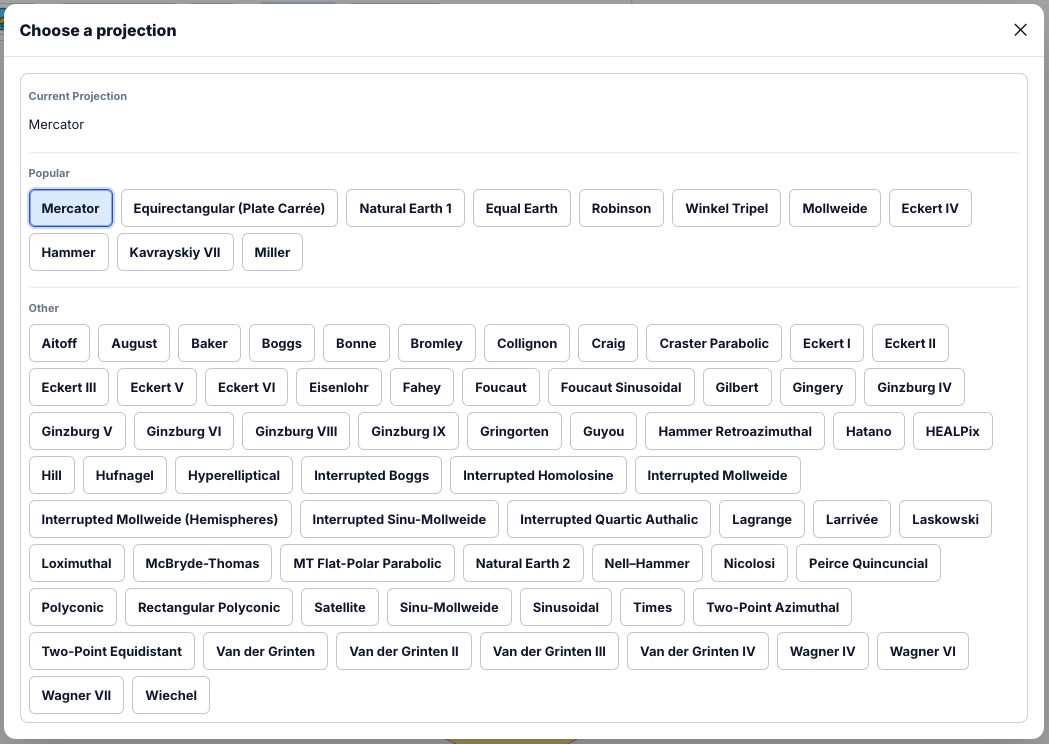
Populaire Projecties
- Mercator — traditionele rechthoekige projectie (goed voor navigatie)
- Robinson — compromisprojectie die grootte en vorm in balans brengt
- Winkel Tripel — gebruikt door National Geographic (gebalanceerde vervorming)
- Natural Earth — minimale vervorming voor thematische kaarten
Voorbeelden van projecties:
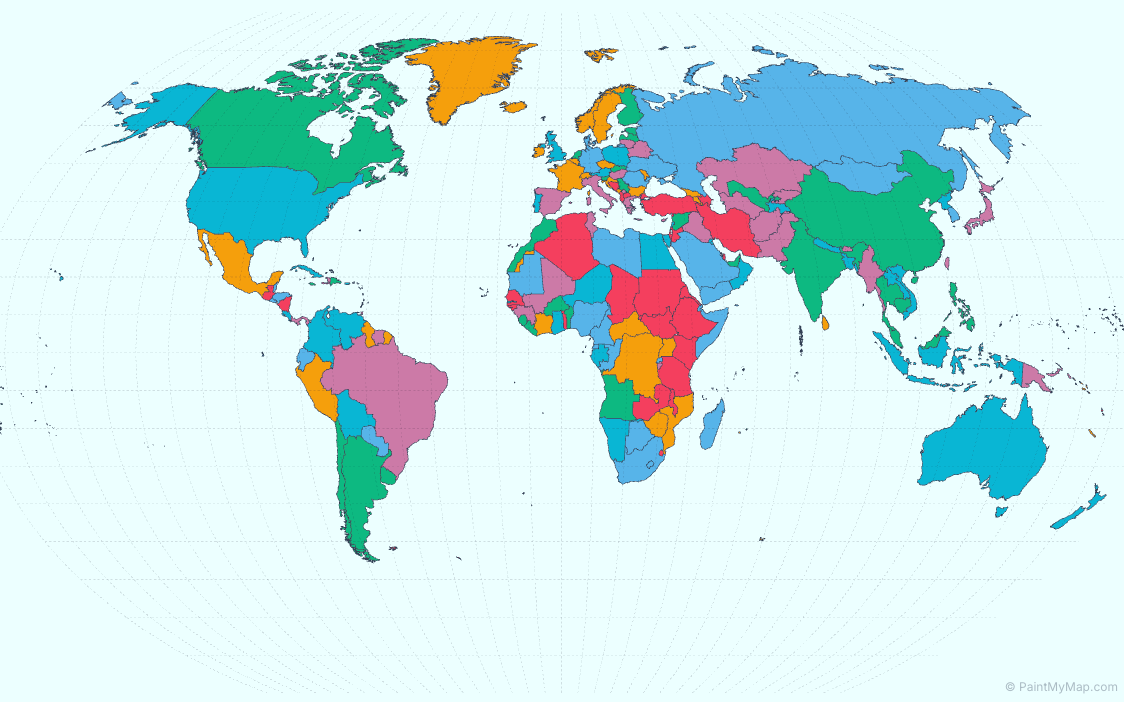
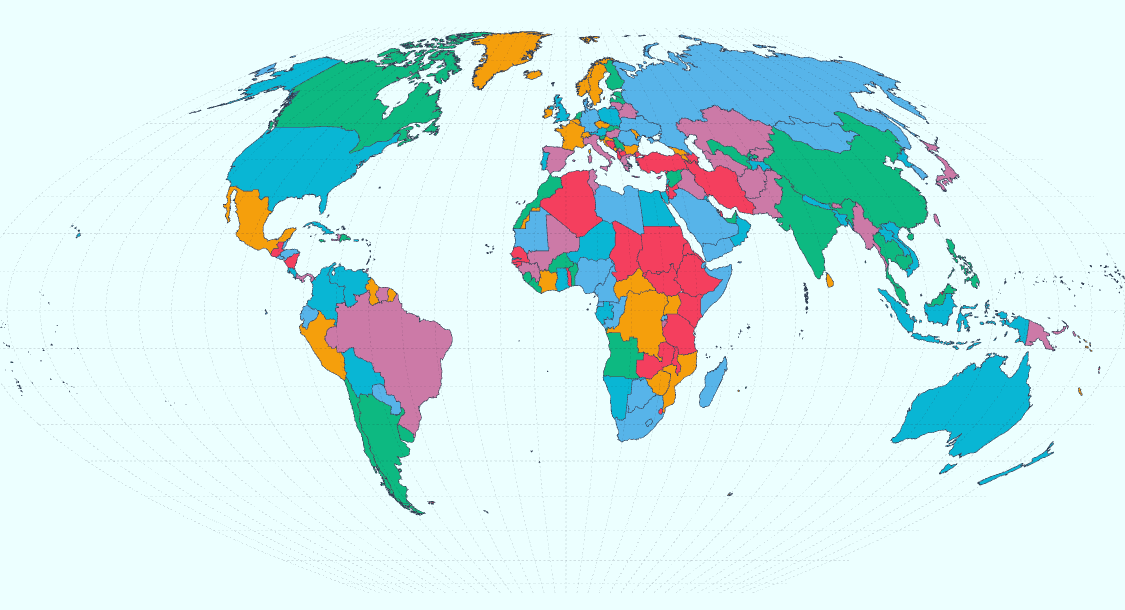
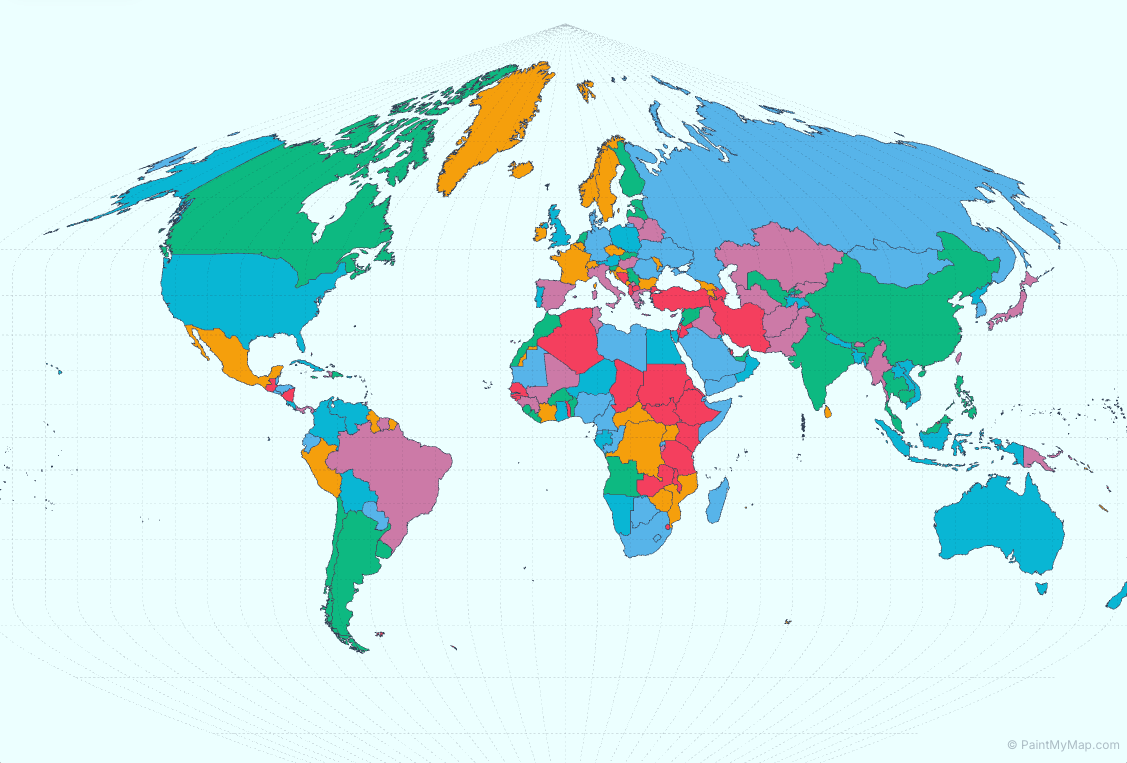
Projecties Wijzigen
- Open de Projectie-bediening in de werkbalk
- Selecteer je gewenste projectie
- De kaart wordt bijgewerkt naar de nieuwe projectie
- Al je inkleuring en aanpassingen blijven intact
Kleurenthema's
Verken kleurenthema's om je ontwerp snel te starten:
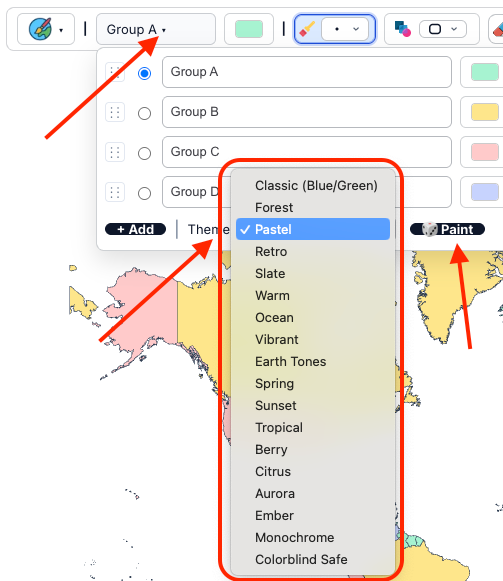
Thema's Toepassen
- Gebruik de Thema-dropdown nabij de legenda
- Selecteer een thema om het direct toe te passen
- Thema's stellen de achtergrond in en bieden startkleuren voor je legenda
Beschikbare Thema's (voorbeelden)
- Klassiek — gebalanceerd en schoon
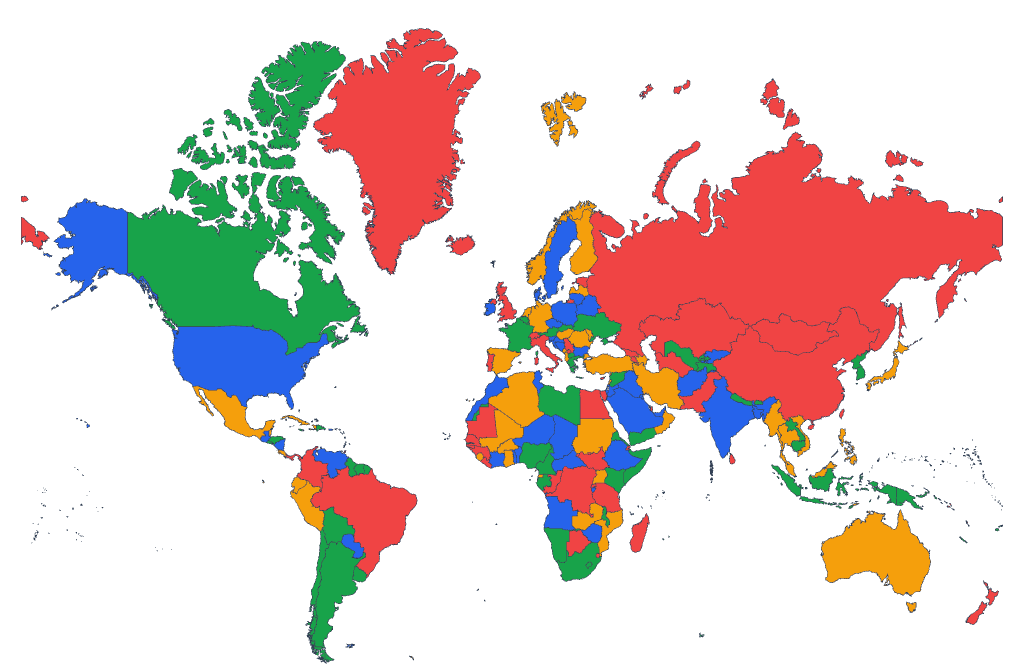
- Kleurenblindvriendelijk — toegankelijk palet
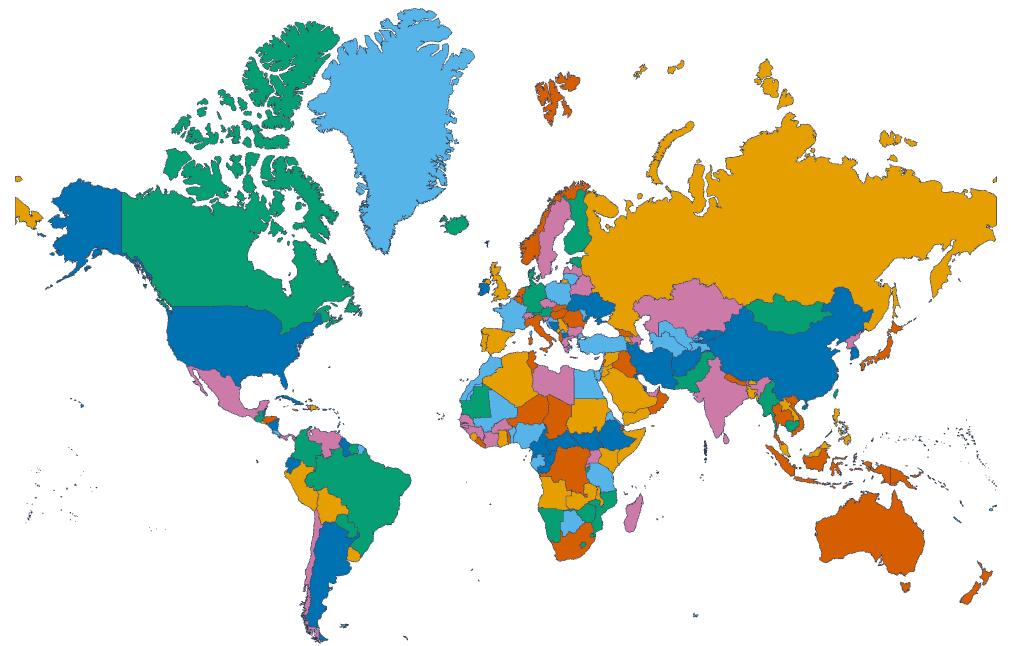
- Bos — aardse groentinten
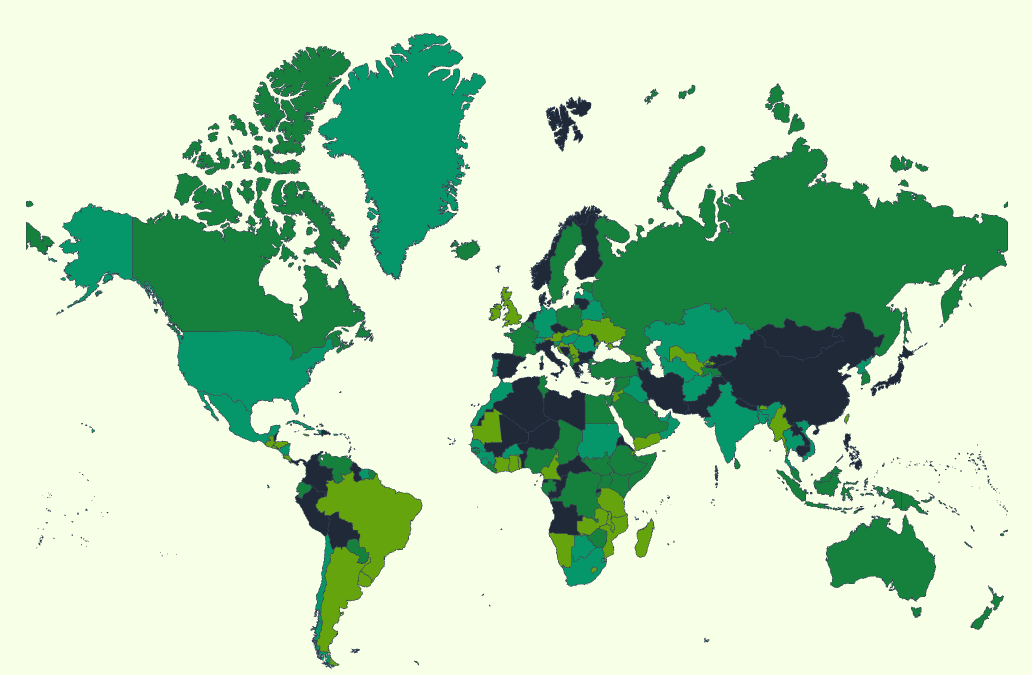
- Pastel — zacht en vriendelijk
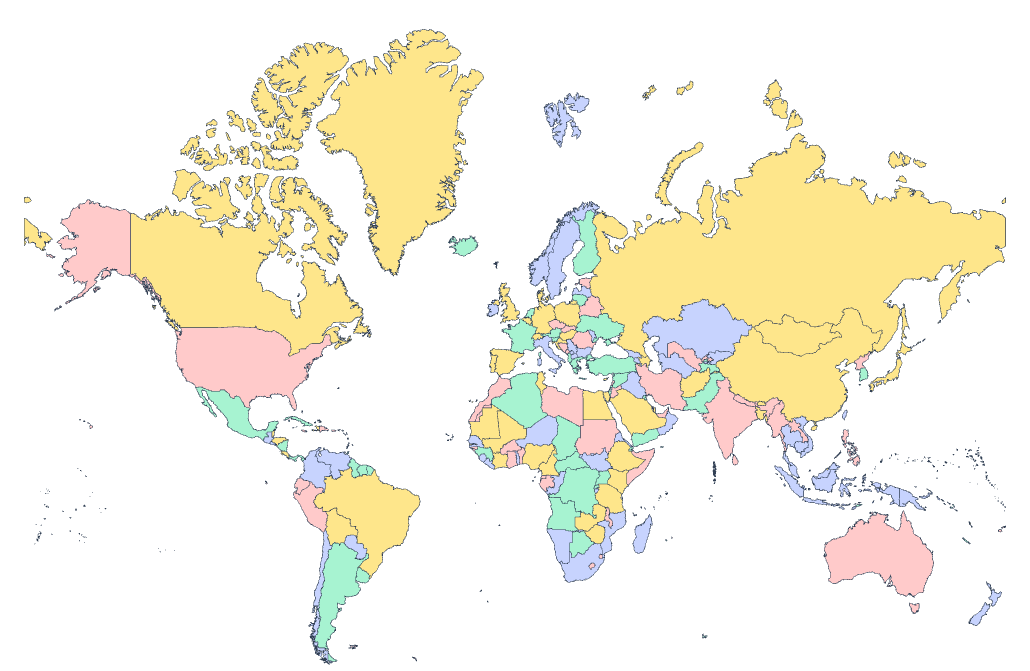
- Retro — gedurfde vintage tinten
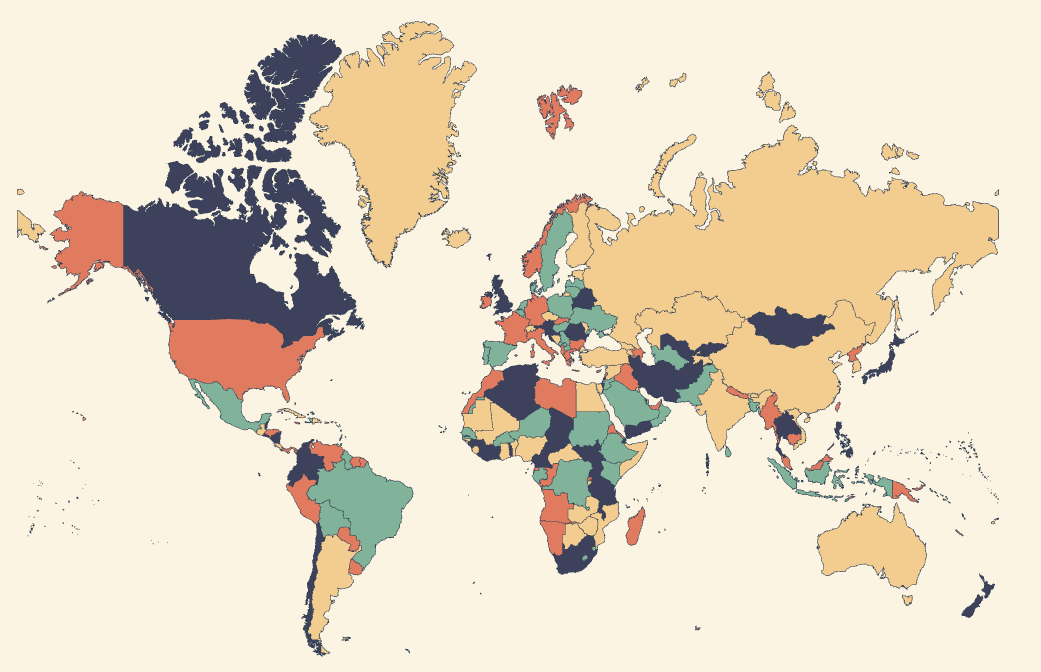 ...en nog veel meer
...en nog veel meer
Volgende Stappen
Zodra je kaart is geladen, ben je klaar om te beginnen met inkleuren! Ga verder naar de volgende sectie om te leren hoe je je kaartregio's kunt aanpassen en inkleuren.